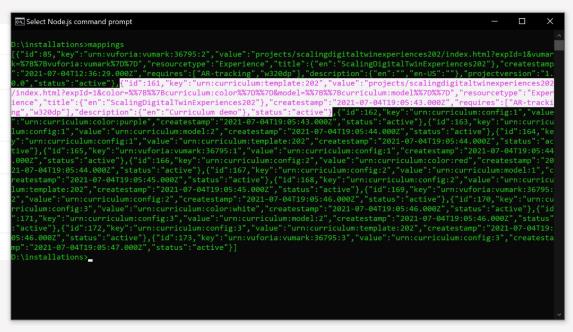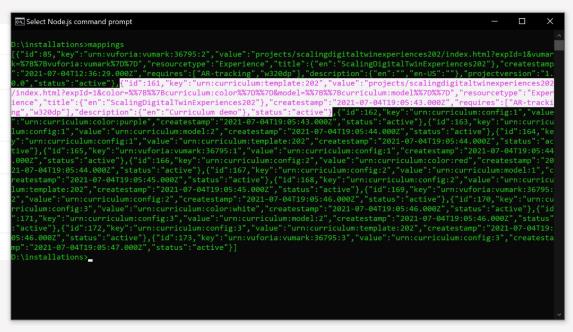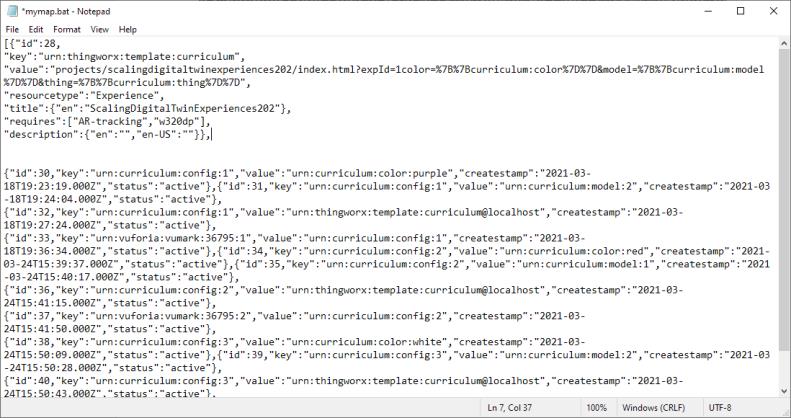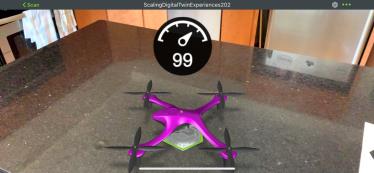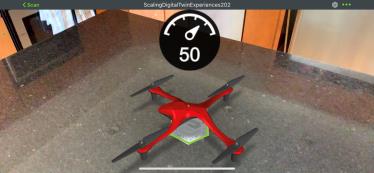编辑 IRS 映射
编辑在上一节中创建的 IRS 映射是创建新配置集的最后一步。旧模板映射需要替换为包含事物参数的映射,这需要删除和重新创建映射。
1. 删除您在模板 (“key” : urn:curriculum:template:202) 和体验 (“value” : projects/…) 之间所做的映射。需要替换此映射,因为要将事物参数添加到 URL 中,就像对 model 和 color 进行的操作。使用下面的代码删除映射。将 IDNUMBER 替换为要删除的映射的 id 属性。
curl -u %uname%:%passwd% -k -H "X-Requested-With: XMLHttpRequest" -X DELETE %server%/ExperienceService/id-resolution/mappings/IDNUMBER
2. 与之前所做的类似,请运行 mappings > mymap.bat 以使用新的 .bat 文件(名称相同)覆盖旧的文件。
3. 从其保存的位置打开 mymap。您将看到在上一节中创建的所有三个配置的条目。现在,您将重复以下步骤来编辑映射。
a. 从文件中完全移除 id、createstamp 和 projectversion 属性。移除 key 属性的整个值,并移除 value 属性中 projects/myproject/index.html?expId=1 之后的所有内容。
| .bat 文件的 JSON 格式已经过编辑,以实现更好的可读性。 |
b. 与之前一样,将参数添加到 value 属性的 URL 中。此时,“事物”应用程序参数的附加参数将与四轴飞行器的 color 和 model 一起添加。这会将事物与配置关联。
"value":"projects/scalingdigitaltwinexperiences202/index.html?expId=1&color=%7B%7Bcurriculum:color%7D%7D&model=%7B%7Bcurriculum:model%7D%7D&thing=%7B%7Bcurriculum:thing%7D%7D",
c. 针对要映射到的体验(同样是 curriculum 模板),重新创建密钥。
"key":"urn:curriculum:template:202"
d. 保存已更新的 mymap.bat 文件。
4. 使用下面的代码行将模板映射到已更新的体验。
curl -u %uname%:%passwd% -k -H "Content-Type: application/json" -H "X-Requested-With: XMLHttpRequest" -k -d "{ \"key\":\"urn:thingworx:template:curriculum\", \"value\":\"projects/scalingdigitaltwinexperiences202/index.html?expId=1^&color=^%7B^%7Bcurriculum:color^%7D^%7D^&model=^%7B^%7Bcurriculum:model^%7D^%7D^&thing=^%7B^%7Bcurriculum:thing^%7D^%7D\", \"resourcetype\":\"Experience\",\"title\" : { \"en\":\"ScalingDigitalTwinExperiences202\" }, \"requires\" : [ \"AR-tracking\",\"w320dp\" ], \"description\":{ \"en\":\"Curriculum demo\" } }" %server%/ExperienceService/id-resolution/mappings
5. 现在您的模板已更新,使“事物”参数可配置所需的最后一步是将其映射到配置。在上一节中,您为模型创建了三个配置。每个配置都可以有一个不同的事物与其映射。请使用以下代码将事物映射到配置。
curl -u %uname%:%passwd% -H "Content-Type: application/json" -H "X-Requested-With: XMLHttpRequest" -k -d "{\"key\": \"urn:curriculum:config:1\", \"value\": \"urn:curriculum:thing:Quadcopter1\"}" %server%/ExperienceService/id-resolution/mappings
curl -u %uname%:%passwd% -H "Content-Type: application/json" -H "X-Requested-With: XMLHttpRequest" -k -d "{\"key\": \"urn:curriculum:config:2\", \"value\": \"urn:curriculum:thing:Quadcopter2\"}" %server%/ExperienceService/id-resolution/mappings
curl -u %uname%:%passwd% -H "Content-Type: application/json" -H "X-Requested-With: XMLHttpRequest" -k -d "{\"key\": \"urn:curriculum:config:3\", \"value\": \"urn:curriculum:thing:Quadcopter3\"}" %server%/ExperienceService/id-resolution/mappings
6. 针对新的配置和已更新的模板,在 Vuforia View 中扫描与每个新配置关联的一个或多个 ThingMark。现在,您应该会看到在每个配置上方的仪表中显示的不同电池电量。
接下来,我们将继续
Digital Twin 302,在
ThingWorx 中配置内容存储。